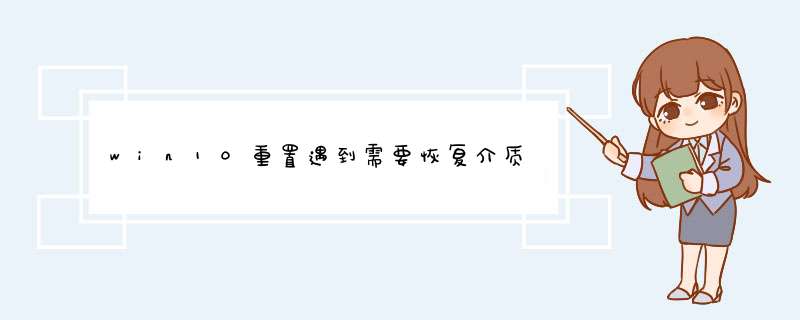
1. 点击超级按钮中的“设置”选项;
2. 点击“设置”选项中的“更改电脑设置”;
3. 在“更改电脑设置”中选择“常规”的选项;
4. 选择其中的2种恢复模式中的任意一种,“恢复电脑而不影响你的文件”或者“删除所有内容并重新安装windows”。
5. 没有插入u盘或者光盘等安装或者恢复介质之前;
6. 插入u盘或者光盘等安装或者恢复介质之后,点击恢复即可。
恢复出厂设置时缺少介质,可以按照下述办法解决1、设置—电源--(按住shift键点击重启)--疑难解答--Dell backup and Recovery
2、系统将会自动检查,看看智能修复选项可以解决这个问题, 一旦完成单击Next
3、你将会看到选择出厂镜像文件或是其他的备份文件中的一个,当然这个地方我们选择的是出厂镜像文件,点next下一步
4、系统将提示您备份你的文件,如果需要通过选择选项是的,备份我的个人文件(确保有一个外部备份硬盘),或选择不,抹去我的文件。再点next下一步
5、到这一步,恢复步骤就完成了,过程大约10-15分钟
相信很多人在 *** 作和使用电脑时,往往也都遇到过数据误删除的经历,并且也会经常误删除一些中重要的数据文件,比如说在清理文件时,不小心手误删除了电脑中所存储的重要文件而导致数据出现丢失的现象,此时也就会严重影响到我们的正常使用。那么对于这些误删除的文件来说,当数据文件丢失后,我们又该如何恢复呢?怎样才能找回丢失的文件呢?下面“嗨格式数据恢复大师”就为大家介绍一种,关于丢失文件恢复的 *** 作教程,主要分为以下几点:当电脑数据文件丢失后,建议及时下载安装专业的数据恢复软件对丢失数据的磁盘进行读写和扫描,以“误删除桌面文件”为例,可按照以下 *** 作步骤进行文件的恢复:
1、下载安装专业的数据恢复软件,选择软件主界面中的“快速扫描恢复”模式。快速扫描恢复模式适用于快速对丢失数据的磁盘进行扫描,能够在较短时间内扫描到我们所误删除,误清空的文件。
2、选择“原数据文件所存储的位置”,此处文件所存储的位置可直接选择误删除数据的磁盘,比如说如果是桌面文件误删除的话,可直接选择对应的“桌面”,并点击下方”开始扫描“恢复”模式即可自动对丢失数据的桌面进行快速扫描。
3、等待扫描结束后,也就可按照文件路径,或者“文件类型”两种形式,依次选
择我们所需要恢复的文件,并点击下方“恢复”选项即可找回丢失文件。
需要注意的是在安装数据恢复软件时,不能安装在数据丢失的磁盘中,所恢复文件存储位置也都不能直接存储在数据丢失的磁盘中。
以上就是关于“如何恢复丢失的数据”的相关 *** 作方法的介绍,相信大家也都有了一定的了解,为了能够找到我们所丢失的文件,当数据丢失后,也就可按照以上 *** 作提示依次进行文件的修复。同时目前数据恢复软件也都相对较多,在选择时也希望大家能够结合自己的需求来选择合适的软件。
欢迎分享,转载请注明来源:内存溢出

 微信扫一扫
微信扫一扫
 支付宝扫一扫
支付宝扫一扫
评论列表(0条)